[windows11] Win11软件图标怎么固定到任务栏上?Win11软件图标怎么固定到任务栏上?本文为大家带来了详细地固定方法,需要的朋友一起看看吧... 22-04-19
有很多朋友希望把某些软件图标给固定到任务栏上,方便自己点击快速打开,但是右键点击软件图标的时候却看不到“固定到任务栏”的选项,那么有什么方法可以做到呢?这里系统之家小编就来给朋友们讲讲win11软件无法固定任务栏的解决方法。
方法一:
1、首先我们双击进入“此电脑”。

2、然后定位到如下位置【c:\users\administrator\appdata\roaming\microsoft\internet explorer\quick launch\user pinned\taskbar】
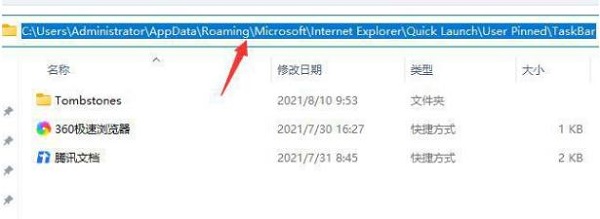
3、然后将我们需要固定到任务栏的应用快捷方式拖动到这个文件夹中。
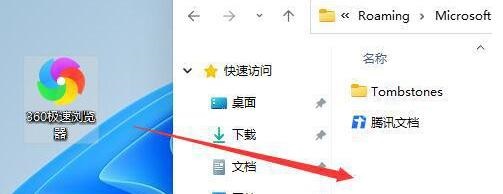
4、拖动完成后,我们就能发现它已经固定到任务栏上了。
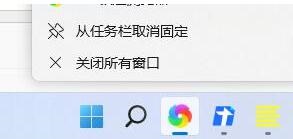
如果用户想将回收站之类的图标固定到任务栏上,那么先右键点击图标创建快捷方式,然后把快捷方式放入这个文件夹里。
方法二
右键点击想固定在任务栏的软件应用快捷方式,打开文件所在位置,右键点击主程序文件,就会弹出来固定在任务栏的右键菜单,win11需要多点击“显示更多选项”才能看到。
以上就是win11系统里将软件图标固定到任务栏的操作方法,希望对你有帮助,更多相关内容请继续关注代码网。
相关文章:
-
[windows11] Win11怎么打开显卡控制面板?Win11系统打开显卡设置方法Win11系统怎么打开显卡设置?本文就为大家带来了详细的设置教程,需要的朋友赶紧看看吧... …
-
[windows11] Win11开始菜单如何添加休眠选项?Win11开始菜单添加休眠选项的方法Win11开始菜单如何添加休眠选项?本文就为大家带来了详细的添加休眠选项的方法,需要…
-
[windows11] Win11如何快速跳过联网?跳过联网界面创建本地管理账户3种方法Win11如何快速跳过联网?本文就为大家带来了跳过联网界面创建本地管理账户3种方法,需要的朋…
-
-
[windows11] 新买的笔记本电脑自带win11激活中如何跳过联网激活?新买的笔记本电脑自带win11激活中如何跳过联网激活?本文就为大家带来了详细的联网激活教程,需要的朋友…
-
[windows11] Win11怎么禁用Win键?Win11关闭Win键的方法Win11怎么禁用Win键?本文为大家带来了Win11关闭Win键的方法,需要的朋友一起看看吧...…
版权声明:本文内容由互联网用户贡献,该文观点仅代表作者本人。本站仅提供信息存储服务,不拥有所有权,不承担相关法律责任。
如发现本站有涉嫌抄袭侵权/违法违规的内容, 请发送邮件至 2386932994@qq.com 举报,一经查实将立刻删除。

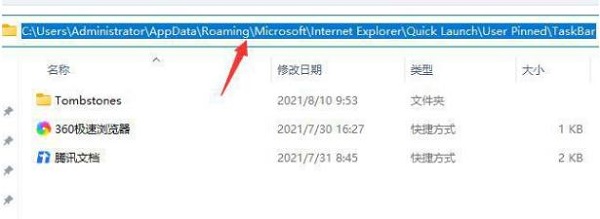
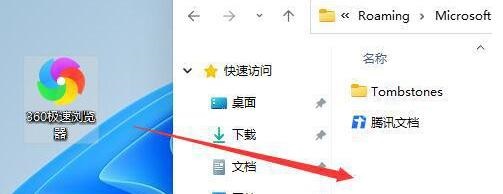
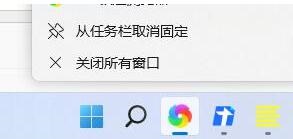


发表评论